Jak zapnout/vypnout anonymní režim na YouTube

YouTube má anonymní režim, který zabraňuje ukládání vašeho prohlížení nebo ovlivňování vašich seznamů. Tento návod vás naučí, jak ho používat.
Pokud se nemůžete rozhodnout, na co se na YouTube dívat, a příliš rychle přeskakujete z jednoho videa na druhé, Google může toto chování označit za podezřelé. Platforma vás vyzve, abyste použili reCAPTCHA k ověření, že jste skutečný člověk.
Existuje několik možných důvodů, proč YouTube říká, že zjistil neobvyklý provoz přicházející z vašeho počítače. Rychlý skok na další video není jediným spouštěčem.
Nyní, když jsme viděli, proč k tomu dochází, zaměřme se na to, jak můžete tento problém vyřešit.
Začněme obnovením připojení k internetu. Restartujte počítač a odpojte modem ze zásuvky.
Nechte modem/router odpojený po dobu jedné minuty a poté jej znovu zapněte. Tím by se měla vymazat mezipaměť.
Pokud také používáte nástroj VPN nebo jiné nástroje, které upravují vaši IP adresu, deaktivujte je. Pokud přestanete používat připojení VPN, signál a požadavky, které YouTube přijímá z počítače, se budou podobat signálům a požadavkům běžného používání.
Pokud používáte rozšíření prohlížeče, deaktivujte je a zavřete prohlížeč. Poté znovu spusťte prohlížeč a zkontrolujte, zda problém zmizel.
Vymazání mezipaměti prohlížeče vám umožní odstranit všechny dočasné soubory uložené ve vašem zařízení poté, co jste navštívili různé webové stránky.
V prohlížečích založených na prohlížeči Chromium klikněte na nabídku, vyberte položku Historie a poté vyberte možnost Vymazat historii prohlížení nebo Vymazat data prohlížení (v závislosti na uživatelském rozhraní vašeho prohlížeče).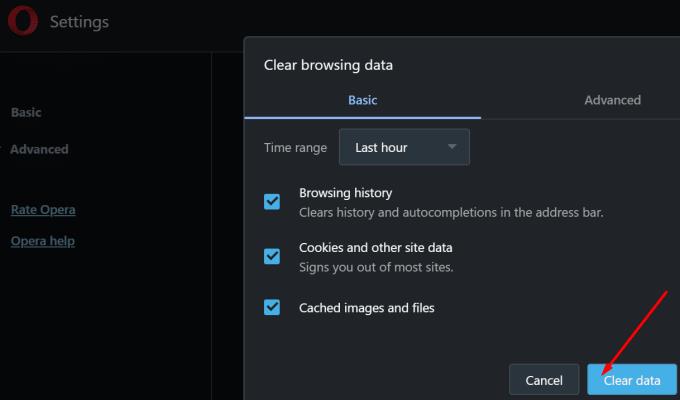
Vymažte mezipaměť za poslední 4 týdny a smažte také soubory cookie. Vymazáním souborů cookie ukončíte aktuální relaci a budete také odhlášeni ze svého účtu Google.
Další informace o tom, jak lépe spravovat soubory cookie, naleznete na:
Přihlaste se zpět ke svému účtu Google a zkontrolujte, zda tato metoda problém vyřešila. Pokud prohlížíte web v soukromém režimu, otevřete si YouTube na běžné kartě prohlížeče.
Pomoci může také resetování prohlížeče za účelem obnovení jeho výchozí konfigurace.
Přejděte do Nastavení , zadejte reset a vyberte možnost Obnovit nastavení na původní výchozí hodnoty .
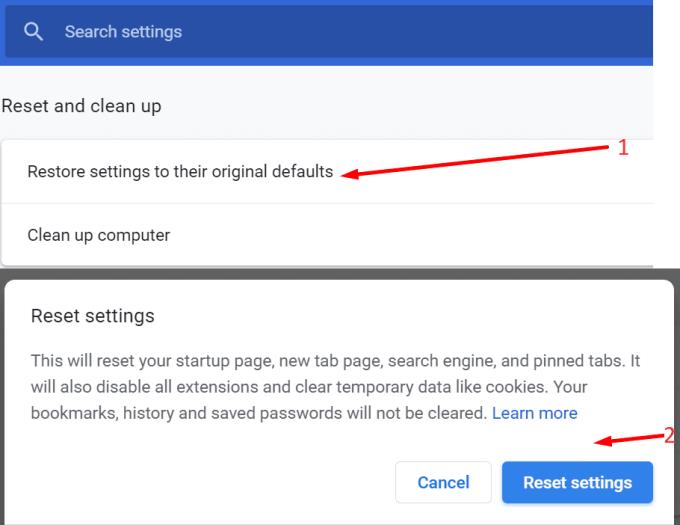
Chcete-li vyloučit jakékoli virové nebo malwarové infekce, můžete provést hloubkovou kontrolu, abyste zjistili a odstranili jakékoli stopy malwaru.
V systému Windows 10 přejděte do Nastavení → Aktualizace a zabezpečení → a otevřete Zabezpečení systému Windows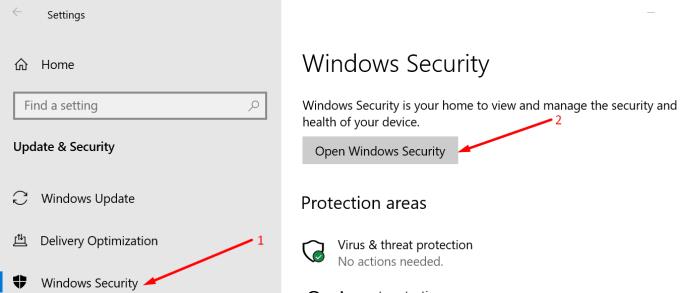
Klikněte na Ochrana před viry a hrozbami a vyberte Možnosti kontroly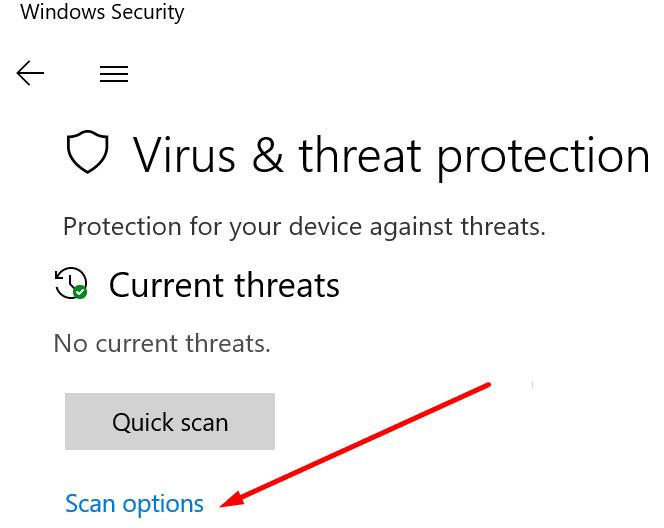
Klikněte na Úplná kontrola, abyste se ujistili, že budou zkontrolovány všechny soubory a složky uložené v počítači.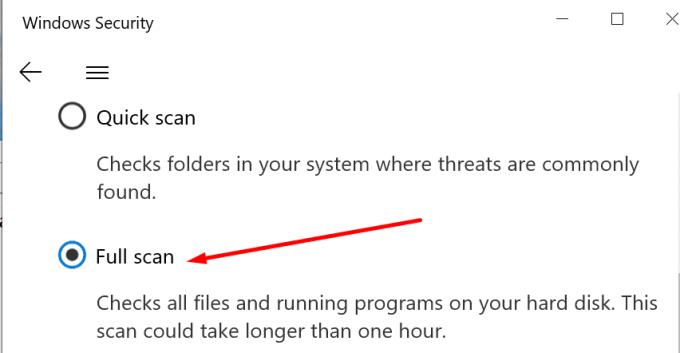
Pokud používáte antivirus třetí strany, přejděte na jeho oficiální stránku podpory, kde najdete podrobné pokyny, jak spustit úplnou kontrolu v počítači.
Pokud používáte software ke kontrole hodnocení webových stránek na Googlu a YouTube zároveň běží na pozadí, může být toto chování interpretováno jako automatický provoz.
Mnoho programů pro hodnocení webových stránek funguje tak, že zasílá vyhledávání do Googlu, aby bylo možné posoudit, jak dobře si příslušné webové stránky vedou.
Příliš mnoho požadavků ze stejného zařízení během velmi krátké doby může Google a YouTube přimět k tomu, aby zakročily a použily reCAPTCHA k rozlišení mezi skutečným provozem řízeným lidmi a automatickým provozem.
Dejte nám vědět, zda tato řešení snížila frekvenci zobrazování upozornění „Naše systémy zjistily neobvyklý provoz“ na YouTube.
YouTube má anonymní režim, který zabraňuje ukládání vašeho prohlížení nebo ovlivňování vašich seznamů. Tento návod vás naučí, jak ho používat.
Objevte nejlepší způsoby pro převod videí na YouTube na text. Tyto metody usnadní přístup a zlepší uživatelský zážitek.
Každý se rád dívá na videa na YouTube – máme dokonce vlastní kanál YouTube – ale nikdo nemá rád sledování reklam. Kdyby jen existoval způsob, jak sledovat YouTube bez reklam.
YouTube je jednou z nejlepších streamovacích stránek na internetu. Pokud jde o krátké klipy, neexistuje lepší zdroj – ani pro podobný obsah
Pokud se vaše komentáře na YouTube nezdaří odeslat, nechte video několik sekund přehrát. Poté vymažte mezipaměť prohlížeče a deaktivujte rozšíření.
Nevím jak vy, ale já si myslím, že teď mám na YouTube dokonce milion kanálů, které odebírám. To je možná mírná nadsázka, předpokládám.
YouTube má anonymní režim, který zabraňuje ukládání nebo ovlivňování vašich seznamů. Tento tutoriál vás naučí, jak jej používat.
Když narazíte na video na YouTube, které se vám líbí, je téměř nemožné video nezopakovat. Jen to musíte sledovat znovu a znovu, dobrá věc
Zde je rychlá aktualizace pro ty, kteří přemýšlí o tom, jak se připojit k programu Xbox Ambassadors. Program Xbox Ambassadors se skládá ze skupiny zarytých Xboxů
Pokud YouTube neukládá vaši historii sledování, vypněte blokování reklam. Mnoho uživatelů potvrdilo, že blokátory reklam často blokují adresy URL pro sledování historie YT.
Prohlížeč Safari je dobře známý jako podpisový nástroj pro přístup k internetu zařízení Apple. V poslední době se mnoho uživatelů Safari setkalo s neschopností
Pokud nemáte přístup ke svému účtu YouTube, přejděte na stránku obnovení účtu a odpovězte na bezpečnostní otázky a obnovte svůj účet.
Co uděláte, když YouTube Music nepřehraje další skladbu? Problém by mělo vyřešit vymazání mezipaměti aplikace nebo odinstalace YouTube Music.
Pokud nemůžete na YouTube začít živě, vygenerujte si nový klíč streamu a ujistěte se, že je váš kodér aktualizován. Poté restartujte router a počítač.
YouTube je jedna z nejlepších streamovacích a hudebních aplikací – je tam tolik skvělého obsahu, že je téměř nemožné udržet
Od té doby, co byla před několika měsíci aktualizována oficiální aplikace YouTube pro Xbox One, bylo mnoho uživatelů sužováno pobuřující chybou, která způsobila, že je aplikace odhlásila.
Pokud YouTube zjistil neobvyklý provoz z mého počítače, mohlo by to znamenat, že systém má podezření, že jde o automatický provoz.
Je vždy příjemné vidět, zda společnost dělá něco správně, že? No, tentokrát YouTube dělá něco, co lidi určitě baví
Pokud se zvuk YouTube na Edge náhodně vypne, aktualizujte prohlížeč, vymažte mezipaměť, deaktivujte rozšíření a spusťte Poradce při potížích se zvukem.
Pokud při vytváření účtu YouTube došlo k chybě, vymažte mezipaměť prohlížeče, deaktivujte rozšíření a použijte jiný prohlížeč.
Objevte význam **Tung Tung Tung Sahur**, jedinečného symbolu **Ramadánu**, který spojuje muslimské komunity po celém světě. Ponořte se do tradic a kulturního významu tohoto fenoménu.
Objevte fascinující cestu od tradičního bubnu Bedug k modernímu filmu Tung Tung Tung Sahur od Dee Company. Zjistěte, proč tento film může být přelomový!
Objevte, proč je **Tung Tung Tung Sahur** na TikToku tak populární. Je to vtipné, nebo děsivé? Podívejte se na analýzu tohoto virálního trendu a jeho přitažlivosti!
Objevte, jak meme Tung Tung Tung Sahur spolu s umělou inteligencí (AI) přetváří internetovou kulturu. Zjistěte, proč tento virální fenomén fascinuje miliony lidí po celém světě!
Zjistěte, jak TikTok proměnil píseň Tung Tung Tung Sahur v děsivý, ale vtipný trend. Prozkoumejte kreativitu komunity a dopad na sociální média!
Objevte fascinující spojení mezi **zvukem bedugu** a virálním **meme Tung Tung Tung**, které propojují kultury Indonésie a Malajsie. Ponořte se do historie a významu tohoto fenoménu.
Objevte **Hantu Tung Tung Tung Sahur 3D**, mobilní hru inspirovanou virálním meme. Zjistěte více o hře, jejích funkcích a proč si získala srdce hráčů po celém světě.
Objevte tajemství virálního meme Tung Tung Tung Sahur, které díky umělé inteligenci ovládlo Ramadán 2025. Ponořte se do příběhu tohoto fenoménu!
Objevte fascinující spojení tradičního **Ramadánu** a moderní internetové kultury **Brainrot** prostřednictvím fenoménu **Tung Tung Tung Sahur**. Ponořte se do jedinečného kulturního mixu!
Objevte fascinující příběh memu Tung Tung Tung Sahur, který se z TikToku stal globálním virálním hitem. Zjistěte, jak tento meme dobyl svět!

























